Windows 8 има склонност да бъдедразнещо и за повечето от нас започна точно там със стартовия екран. Но дори и да нямате нищо против, ще сте сигурни, че сте почувствали изчакване на разочарование, когато разбрахте, че Windows 8 няма собствена поддръжка за джаджи и джаджи; Microsoft се оттегли от джаджите на Windows Desktop в края на 2011 г. и оттогава не се е замисляла да ги възстанови. Но това не е краят на това. Някога чувствате ли да ги събирате едно по едно отново? Можем да започнем с Процесор метър за Windows 8!
За тези от вас, родени след Windows 8, процесорmonitor е приложение, което е предназначено да ви предостави информация за ефективността на вашия процесор, наред с други неща. Подобно на раздела Производителност във вградения Task Manager или самостоятелни приложения на трети страни като Glint. Много такива монитори са под формата на информационно натоварени панели като Moo0 System Monitor или изящни малки приспособления, които можете да поставите навсякъде на работния си плот и бързо да разгледате, за да разберете например състоянието на използване на устройствата си.
Процесорът на Windows 8 е по същество същияткато тази, която се предлага с Windows 7 и Vista. Има връзка в края на тази публикация; можете да изтеглите джаджата от там. Щракнете двукратно върху EXE файла му, за да стартирате джаджата за първи път. Приспособлението има три различни циферблата, които по посока на часовниковата стрелка отляво показват използването на процесора на вашата система, използването на физическа памет и използването на дискове, съответно, в проценти.
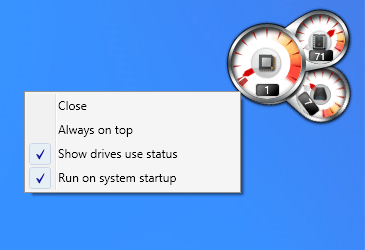
Както всяка друга джаджа, можете да преместите Windows 8Монитор на процесора свободно около вашия работен плот или го настройте винаги да се показва над Windows, като щракнете с десния бутон на мишката и активирайте опцията „Винаги отгоре“ в контекстното меню. Това е доста полезно, когато стартирате програма с висока производителност и искате да следите постоянно как компютърът ви оказва натиск.
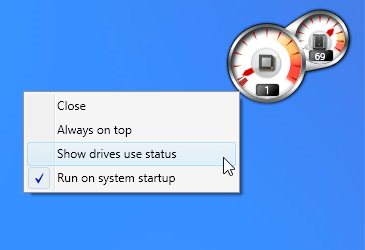
Можете също да изберете да скриете циферблата за използване на допълнителни дискове от приспособлението, като премахнете отметката от съответната опция от менюто с десния бутон, както е показано на екрана по-горе.
Ако искате джаджата да се стартира, когато пожелаетестартирайте в Windows, можете да оставите опцията „Изпълнение при стартиране на системата“ да остане активирана. Ако премахнете отметката, това означава, че ще трябва да стартирате ръчно приложението всеки път чрез EXE файла.
Windows 8 CPU Monitor е тестван на Windows 8 Pro, 64-битов.
Изтеглете Windows 8 CPU Meter


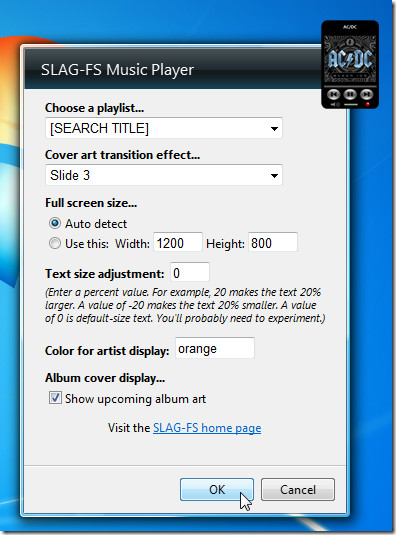










Коментари